笔记本外接显示器无信号
来源:互联网 更新时间:2025-09-06 17:51
笔记本外接显示器无信号?相信有的伙伴还不清楚,下面由号令CC小编为您带来答案哦,一起来看看哦!
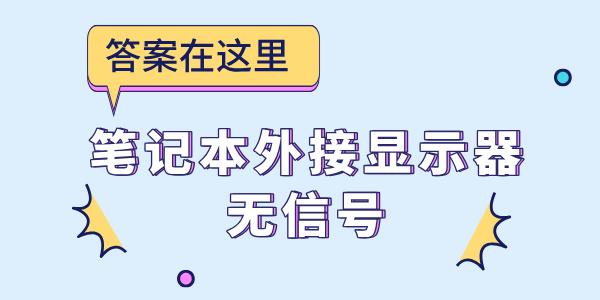
第一步:检查显示器设置
在笔记本电脑上,按下“Win P”快捷键,这将打开投影选项。确保你选择的是“扩展”、“复制”或“第二屏幕”模式,而不是“仅电脑屏幕”。这个设置决定了笔记本是否会将画面输出到外接显示器上。
第二步:检查显示器连接
在使用HDMI、VGA等信号线连接时,如果没有完全插入电脑或显示器,则会无法识别信号,也就无法输出有效的信号,造成显示无信号的问题。此时可以检查连接线是否完全插入,正确插入信号线,确保连接端口间无松动。

第三步:更新显卡驱动
检查笔记本电脑的显卡驱动程序是否需要更新,有时候驱动程序问题也会导致显示器无信号。为了避免出现显卡驱动与操作系统版本不兼容的问题,建议下载“驱动人生”来帮来自动检测你的显卡型号和系统版本,为你安装最新的驱动程序。无需手动搜索,只需一键操作,非常方便。
1、双击打开“驱动人生”软件,转到“驱动管理”选项,点击“立即扫描”。
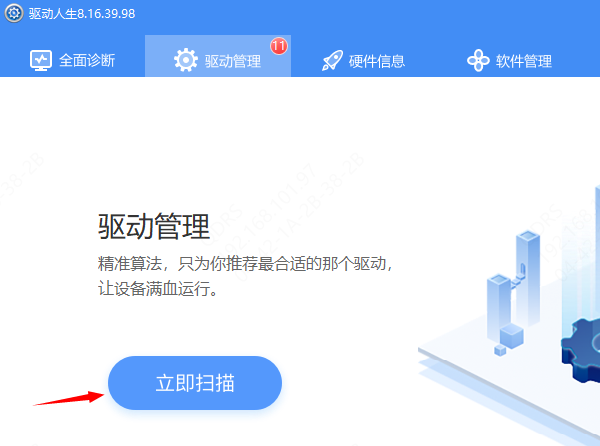
2、扫描结束后就会检测出你的电脑需要升级的驱动,点击“立即修复”,等待显卡驱动下载更新完成即可。
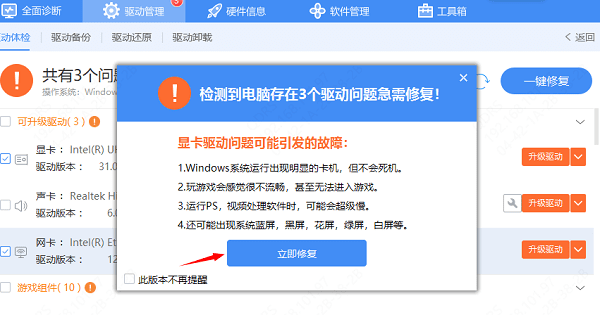
3、等待驱动下载更新完成,重启电脑,让新驱动生效即可。
第四步:检查输出信号设置
笔记本连接外置显示器时,需要设置输出信号,如果未设置输出信号,就会导致显示器无信号。在电脑桌面搜索框输入“显示器设置”并打开,点击“多显示器”选项,选择“检测”按钮,确保外接显示器已经连接上。
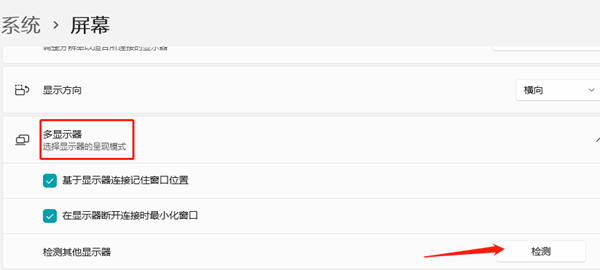
以上就是号令CC小编为你带来的笔记本外接显示器无信号?答案在这里,希望能帮助到大家,更多相关的文章请收藏本站。
-
《CF》2025年9月灵狐者的约定活动网址
-
魔兽世界虚空汇聚之地任务攻略
-
魔兽世界塔碧卡任务攻略
-
鼠标dpi越高越好吗
-
碧蓝航线奇渊下的秘密新皮肤一览
-
FGO泳装两仪式强度怎么样
-
魔兽世界摇曳蜂舞任务攻略
-
密室逃脱设计师需要擅长哪项技能 蚂蚁新村今日答案2025.8.26
-
《沙丘:觉醒》主机版将在PC发售一年后上线
-
蚂蚁庄园答案2025年8月7日
-
光遇8月集体复刻兑换图
-
幻兽帕鲁暴电熊在哪
-
蚂蚁庄园每日答题答案2025年8月8日
-
王者荣耀限定皮肤超前售!享超值礼包、返场皮肤!
-
《以太之战2》第四个全新免费角色Galvan将于10月8日推出
-
末日核心机甲幸存者配置要求
-
迅雷7怎么设置限速
-
魔兽世界11.2增强萨大米天赋加点一览
-
三角洲行动海洋之泪刷新点
-
闪耀暖暖8月兑换码
-
1 电脑连网成功但却上不了网 09-06
-
2 键盘只亮灯不能打字 09-06
-
3 荒野大镖客2找不到EMP.dll怎么办 09-06
-
4 电脑开机后显示器灯亮但是黑屏怎么办 09-06
-
5 FPS不稳定什么原因 09-06
-
6 电脑任务栏不见了怎么调出来 09-06
-
7 笔记本电脑卡顿反应慢怎么处理 09-06
-
8 电脑缺少c++组件怎么办 09-06
-
9 笔记本没声音了如何恢复扬声器 09-06
-
10 bcrypt.dll没有找到怎么办 09-06



